 エイサーの「Acer Chromebook 311 CB311-9H-A14P (以下、”CB311-9H-A14P”)」は、11.6インチサイズのコンパクトなChromebookです。価格が非常に安く、アマゾンや楽天では税込3万2800円で販売されています。
エイサーの「Acer Chromebook 311 CB311-9H-A14P (以下、”CB311-9H-A14P”)」は、11.6インチサイズのコンパクトなChromebookです。価格が非常に安く、アマゾンや楽天では税込3万2800円で販売されています。

CB311-9H-A14P
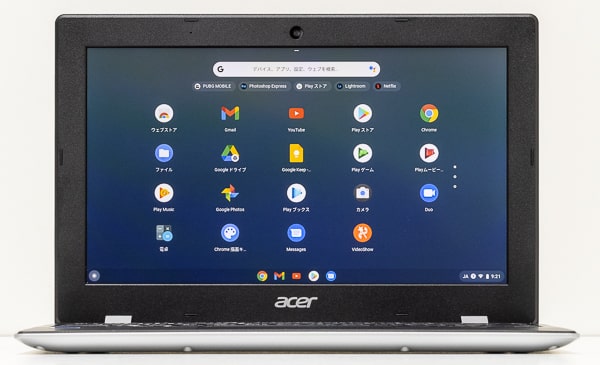
OSはChrome OS
3万円台前半の格安モデルでありながら、ディスプレイにはIPSパネルが使われている点が特徴。この価格帯のモデルでは青みの強いTNパネルが使われることが多いのですが、CB311-9H-A14Pは色の違和感がありません。

IPSパネル採用のCB311-9H-A14P (左)と、TNパネルのIdeaPad Slim 350i Chromebook (右)

IPSパネルは視野角が広く、画面を傾けても色や明るさがあまり変わりません
同じ11.6インチの格安ChromebookであるIdeaPad Slim 350i Chromebookと比べても、スペックや使い勝手で優れています。
IdeaPad Slim350i Chromebookとの比較
| CB311-9H-A14P | IdeaPad Slim 350i | |
|---|---|---|
| ディスプレイ | 11.6インチ 1366×768 非光沢 | |
| パネル | IPS | TN |
| CPU | Celeron N4020 | |
| メモリー | 4GB (オンボード) | |
| ストレージ | 64GB eMMC | 32GB eMMC |
| インターフェース | USB Type-C (PD、映像出力対応)×2、USB Type-A×2、microSDカードスロット、ヘッドホン端子 | |
| タッチ / ペン | 非対応 | |
| 幅×奥行き | 296×199mm | 286.7×205.5mm |
| 厚さ | 18.15mm | 18.1mm |
| 重量 | 1.06kg | 1.12kg |
| バッテリー | 10時間 | |
※2020年11月5日時点
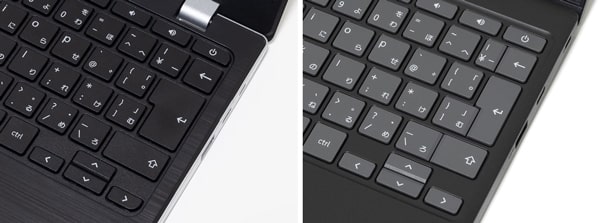
Enterキー周りで違和感のないCB311-9H-A14P (左)と、ややきゅうくつなIdeaPad Slim 350i (右)
CB311-9H-A14Pはとりあえずネットや動画、メール用のPCを安く入手したい人に向いています。ただしタッチ操作に対応していないので、Androidアプリを積極的に利用したいなら2-in-1タイプを選んだほうがいいでしょう。
[wpap service=”with” type=”detail” id=”B08GS9NXNC” title=”Google Chromebook Acer ノートパソコン Spin 311 CP311-3H-A14P 11.6インチ 360°ヒンジ 日本語キーボード …”]
この記事では筆者が購入したCB311-9H-A14Pの実機を使って、デザインや性能、実際の使い心地などをレビューします。
この記事の目次

※2020年11月5日時点
[wpap service=”with” type=”detail” id=”B08JV581FG” title=”日本エイサー Google Chromebook Acer ノートパソコン CB311-9H-A14P 11.6インチ 日本語キーボード Celeron…”]
Acer Chromebook 311 CB311-9H-A14Pのスペック
| OS | Google Chrome OS |
|---|---|
| 画面サイズ | 11.6インチ |
| 解像度 | 1366×768 |
| CPU | Celeron N4020 |
| メモリー | 4GB |
| ストレージ | 64GB eMMC |
| LTE | なし |
| タッチ / ペン | 非対応 |
| 幅×奥行き | 296×199mm |
| 厚さ | 18.15mm |
| 重量 | 1.06kg |
| バッテリー | 10時間 |
| 自動更新ポリシー | 2026年6月 |
※2020年11月5日時点
| 本体カラー | シルバー |
|---|---|
| 表面処理 | 非光沢 |
| パネルの種類 | IPS |
| 光学ドライブ | ー |
| テンキー | ー |
| 有線LAN | ー |
| 無線LAN | 11a/b/g/n/ac |
| Bluetooth | 5.0 |
| USB3.1 | ー |
| USB3.0 | 2 |
| USB2.0 | ー |
| USB Type-C | 2 (USB3.1) |
| Thunderbolt 3 | ー |
| メモリーカード | microSD |
| HDMI | ー |
| VGA (D-sub15) | ー |
| DisplayPort | ー |
| Webカメラ | 720p (92万画素) |
| 顔認証カメラ | ー |
| 指紋センサー | ー |
デザインと使いやすさ
軽量コンパクトだけど質感は値段相応
CB311-9H-A14Pの見た目は普通のノートPCですが、手に持ったり開いたりすると少し安っぽさを感じます。本体は樹脂 (プラスチック)製で、多少のベコベコ感がありました。MILスペックなどの堅牢性テストについては、特に公開されていません。低価格モデルならではの、値段相応な仕上がりです。

天板と底面部はシルバー

表面はツヤ消しで、指紋が目立ちません

ディスプレイの開閉はやや固め

画面はほぼ180度まで開きます

キーボード面はブラック

パームレストも樹脂製。表面にはヘアライン加工が施されていますが、指紋がわずかに目立ちます
全体的な作りに関しては、3万円程度のモデルであることを考えれば納得できます。しかし、ベゼル (ディスプレイの枠)が太すぎるのは残念。最近は格安モデルでも狭額縁でデザインが洗練されているものが多いのですが、CB311-9H-A14Pはこの部分だけ前時代的です。

ベゼルが太すぎるあまり、非常に野暮ったく感じます

ベゼル幅は左右19.9mm、上部21.1mm、下部20.9mm
ベゼルは太いのですが、サイズはコンパクトです。重量も軽く、持ち歩きにも向いています。ただベゼルが細ければ、本体がもう少し軽量コンパクトになったかもしれません。
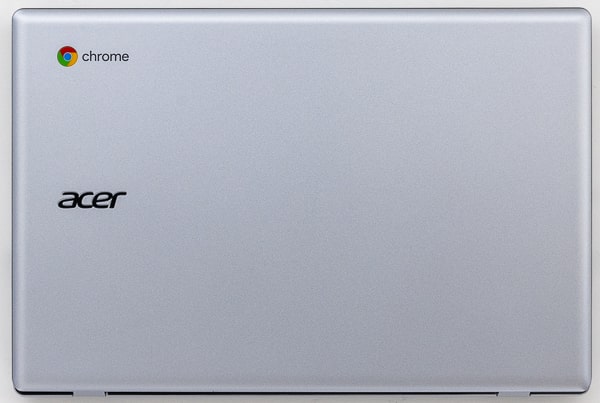
設置面積は幅296×奥行き199mm
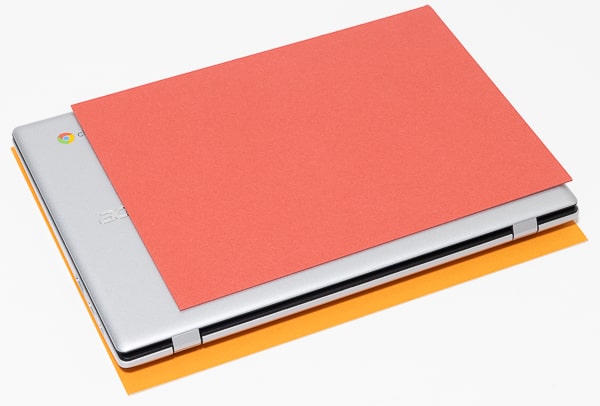
A4サイズ (オレンジの部分)とB5サイズ (赤い部分)との比較

底面部。ファンレス仕様のため、通気口はありません (左右の穴はスピーカー)

厚さは公称値で18.15mm、実測で18.1mm

底面部のゴム足を含めると20.3mm。設置時はやや厚く感じます

前面の見た目はスリム

重さは実測で1.035kg。非常に軽量です

付属の45W Type-C電源アダプター。重さは262g
コントラストはやや低いが違和感のない色合い
ディスプレイのサイズは11.6インチで、解像度は1366×768ドット。1920×1080ドットのフルHDに比べて解像度が低いので、映像はそれほど精細ではありません。とは言え、パッと見で荒く感じるほどでもなく、ざっくりと眺める程度なら気にならないでしょう。

11.6インチの1366×768ドット
サイズと解像度は格安モデルにありがちな組み合わせですが、ディスプレイにIPSパネルが使われている点がほかのモデルとは大きく異なります。前述のとおり映像は自然な色合いで、違和感はありません。

やや赤みが弱いものの、TNパネルよりははるかに自然な色合い

IPSパネル採用のCB311-9H-A14P (左)と、TNパネルのIdeaPad Slim 350i Chromebook (右)
若干コントラストが低くやや暗めに感じますが、TNパネルに比べれば明らかに見やすく感じます。文字もクッキリと表示されるので、読みづらさはありません。個人的にはフルHDのTNパネルよりも、HDのIPSパネルのほうが満足度は高めです。

非光沢ということもあって、コントラストはやや低め。とは言え、パッと見では違和感はありません

光沢なしのノングレアで、映り込みが抑えられています
文字はやや小さめで、メニュー画面の文字は1.6~2mm程度でした (拡大率100%)。普通に読める範囲ではありますが、文字が小さく感じる人もいるかもしれません。そのような場合は、デスクトップの拡大率を変更することをおすすめします。
ややクセのあるキーボード
キーボードはテンキーなしの日本語配列です。キーピッチは実測18.2mmで、標準とされる19mmよりもわずかに短め。実際に使ってみると多少窮屈に感じますが、使い続けるうちに慣れるでしょう。配列に変則的な部分はなく、いい意味で標準的です。

日本語配列のキーボード

変則的になりがちなEnterキー周辺も標準的な構成

キートップの文字はシルクスクリーン印刷で、長期間ハードに使うとはがれる可能性があります
キーストロークの平均値は1.28mmです。多少のストローク感はあるものの、一般的な1.5mmのストロークに比べると浅く感じます。押した瞬間のクリック感は軽く、全体的な手応えもかなり弱めでした。キーを押し込むようにして入力する人には物足りないかもしれませんが、軽いタッチで入力する人なら違和感は少ないでしょう。
ただタイプ音が若干大きく、軽いタッチでもカタカタと聞こえます。静かな場所では音が気になるかもしれません。

タイプ感は軽いのですが、音がカタカタと響きます
なおCB311-9H-A14P はタッチ操作には非対応です。PCとして普通に使うぶんには特に問題ありませんが、タッチ操作を前提としたAndroidアプリは操作しづらいかもしれません。
インターフェースは必要最低限
USB端子は合計4ポートで、うち2ポートがType-Cです。11.6型の格安ノートPCとしてはUSB端子が多いのですが、代わりにHDMI端子がありません。端子類は充実しているわけではないのですが、コンパクトな格安タイプであれば仕方がないでしょう。

CB311-9H-A14P のインターゲース

ディスプレイ上部には92万画素のWebカメラ
左右側面にあるUSB Type-CはUSB PD対応で、充電と映像出力に対応しています。ただし18Wの充電アダプター / モバイルバッテリーでは充電時間が長くなるほか、十分なパフォーマンスが得られないかもしれません。標準付属の電源アダプターが45Wなので、45W以上の機器の利用をおすすめします。
USB Type-Cの機能
| 18W | △ (低速充電) |
|---|---|
| 30W | ◯ |
| 45W | ◯ |
| 65W | ◯ |
| 100W | ◯ |
| 映像出力 (DP Alt) | ◯ |
スピーカーの音質はイマイチです。まずボリュームが十分ではない上、音量を上げるとパームレストが振動します。音はかなりこもった感があり、サラウンド感も感じられません。音に厚みはなく、「とりあえず聞こえる」レベルでした。音楽を聴いたり音声通話を行なうなら、ヘッドセットの着用をおすすめします。

底面部のスピーカー
パーツの交換や増設には非対応
CB311-9H-A14Pのメモリーとストレージはオンボード (マザーボード直付け)で、パーツの交換や増設には対応していません。底面カバーを開けると、メーカー保証の対象外となってしまうので注意してください。

ネジ穴の上に貼られた保護シール。このシールが破れると、メーカー保証が無効になります

底面カバーを外した状態

メモリーやストレージ用のスロットはありません

裏側に設置されたマザーボード

スピーカーは小型タイプでした
ベンチマーク結果
ここからは、CB311-9H-A14Pのパフォーマンス (性能)について解説します。ベンチマーク結果は環境、タイミング、個体差などさまざまな要因によって大きく変わることがある点をあらかじめご了承ください。
Octane 2.0
JavaScritの処理速度を計測する「Google Octane 2.0」のスコアは「16911」でした。性能的にはエントリークラスですが、そのなかでも性能は高めです。言うなれば「下の上」といったところでしょう。
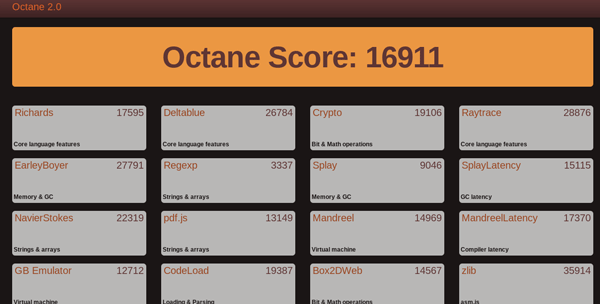
Google Octaneの結果
ベンチマークスコアの比較
| CPU | Octaneスコア |
|---|---|
| Chromebook Flip C436FA (Core i7-10510U) |
48443
|
| HP Chromebook x360 14c (Core i3-10110U) |
43914
|
| HP Chromebook x360 14 (Core i5-8250U) |
34408
|
| CB311-9H-A14P (Celeron N4020) |
16911
|
| IdeaPad Slim 350i Chromebook (Celeron N4020) |
15729
|
| 低価格Windows PC (Celeron N4000) |
14495
|
| Lenovo Chromebook S330(MT8173C) |
11460
|
| Chromebook Tablet CT100PA(OP1) |
10490
|
Geekbench 5
CPU性能を計測するGeekbench 5の結果も低めです。ミドルレンジのCore i3 / i5には及ばず、エントリークラスの性能です。
ベンチマークスコアの比較
| CPU | Geekbench 5 マルチコアスコア |
|---|---|
| 11インチiPad Pro |
4668
|
| Chromebook Flip C436FA (Core i7-10510U) |
3626
|
| HP Chromebook x360 14 (Core i5-8250U) |
2938
|
| HP Chromebook x360 14c (Core i3-10110U) |
2209
|
| CB311-9H-A14P (Celeron N4020) |
899
|
| Celeron N4020 ※Windows PC |
860
|
※そのほかのスコアは当サイト計測値の平均
PCMark / 3DMark
一般的な作業の快適さを計測するPCMarkの「Work 2.0」ではミドルレンジ~ハイエンドクラスの7割程度、3D性能を計測する3DMarkの「Sling Shot」ではミドルレンジの4割程度の結果でした。エントリークラスとしては妥当な結果と言えるでしょう。性能が高いわけではなく、軽めの作業に適しています。
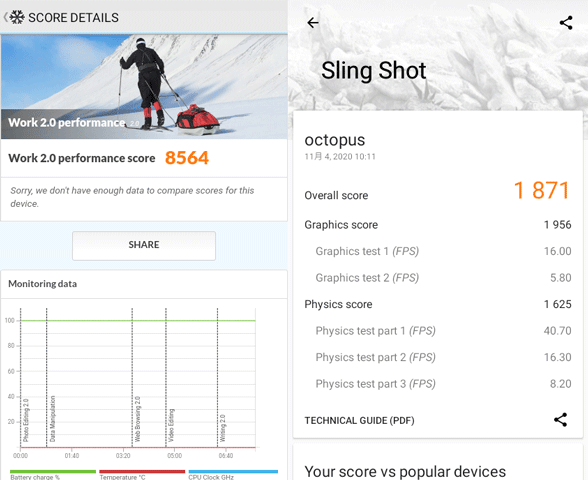
PCMark (左)と3DMark (右)の結果
起動時間
電源オフの状態から電源ボタンを押してパスワード入力画面が表示されるまでの時間を計測したところ、平均で10.04秒でした。スリープの状態からなら、液晶ディスプレイを開くと瞬時に復帰します。Windows 10搭載の格安ノートPCなら20秒程度かかることを考えれば、この結果は非常に優秀です。
起動時間の計測結果(手動計測)
| 1回目 | 10.2秒 |
|---|---|
| 2回目 | 9.7秒 |
| 3回目 | 9.9秒 |
| 4回目 | 10.2秒 |
| 5回目 | 10.2秒 |
| 平均 | 10.04秒 |
バッテリー駆動時間
画面の明るさを60%程度に落とした状態でPCMarkのバッテリーテストを行なったところ、結果は10時間11分でした。ほぼ公称値どおりの結果です。普通に使っているぶんには、丸1日なら十分もつと思われます。
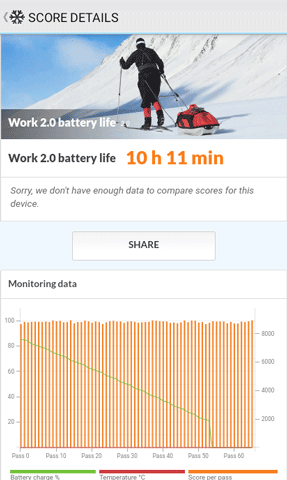
PCMarkのバッテリーテスト結果
Androidアプリについて
Chrome OSではAndroid端末向けのアプリを利用できますが、すべてのアプリが正常に動作するわけではありません。機種によって動く場合もあれば、動かない場合もあります。
CB311-9H-A14Pでいくつかのアプリを試したところ、Googleの基本アプリはほぼすべて利用できました。ただし起動に若干時間がかかるものがいくつかあり、さらに処理の際にちょっとした間を感じるアプリもあります。
有名どころを10本程度試したところ、ダウンロードできないものがいくつかありました。タイミングやアップデートによっては使えるようになるかもしれません。ただしなかには動かない / 正常に動作しないものもあるはずです。これは実際にアプリを使ってみないとわからないので、使えればラッキーぐらいに考えたほうがいいでしょう。
アプリの動作検証結果
| 写真の複数投稿、ストーリーの作成、キャプションの入力など問題なく行なえた | |
| ○ Netflix | 動画のダウンロード / 視聴は普通に行なえる |
| ○ Disney+ | 動画のダウンロード / 視聴は普通に行なえる |
| ○ プライム・ビデオ | 動画のダウンロード / 視聴は普通に行なえる |
| ○ Lightroom | RAW画像の現像が可能。処理時に一瞬の間があるが遅くはない。ただし大量の画像の現像には不向き |
| ○ Photoshop Express | 加工した写真をインスタに投稿までOK。サイズの大きい画像は少し間があるが普通に作業できる |
| △ PUBGモバイル | 起動にメチャメチャ時間がかかる。動きはカクカク。キーボードとマウスで操作できるが扱いにくい |
| × Kindle | ストアでダウンロードできなかった。このアプリが利用できないのはちょっと珍しいかも |
| × 原神 | ダウンロードできなかった |
| × ZOOM Cloud Meetings | ダウンロードできなかった。TeamsやSkypeなどはダウンロード可能 |
※2020年11月5日時点
使いやすいChromebook入門機
ということで今回はエイサーのAcer Chromebook 311 CB311-9H-A14Pをレビューしました。
3万円台と安いにも関わらず、意外にも使いやすくてイイ感じです。特に画面がIPSパネルである点がいいですね。TNパネルだと本当に見づらいのですが、IPSパネルだと映像の品質面でイラッとする場面はありません。解像度が低いので1画面あたりの情報量は少ないのですが、そのぶん文字もほどよいサイズです。

見やすいIPSパネルで眼への負担が少なく感じます
これまではレノボのIdeaPad Slim 350iが安くて入門用にピッタリだと思っていたのですが、CB311-9H-A14Pのほうが断然オススメです。映像が見やすくキーボードも多少使いやすく、さらにストレージ容量も大きいといいことずくめ。2000~3000円程度の差であれば、高くてもCB311-9H-A14Pのほうが満足は高いでしょう。
ただ個人的には、太いベゼルが納得いかないんですよね。この半分だったら名機になり得たと思うのですが、その点については今後のモデルに期待しましょう。

※2020年11月5日時点
[wpap service=”with” type=”detail” id=”B08JV581FG” title=”日本エイサー Google Chromebook Acer ノートパソコン CB311-9H-A14P 11.6インチ 日本語キーボード Celeron…”]
*
当サイトでは2~3万円台の格安ノートPCから高性能ノートPCまで、さまざまな最新モデルを検証・解説しています。記事の更新情報は当サイトのtwitterアカウントでお知らせしているので、ぜひフォローをお願いします。
関連記事
Chromebook関連記事一覧
格安・激安!新品で2~4万円台の安いノートパソコンおすすめ機種




